6 nejlepších alternativ programu DVD Maker pro Windows 10 a macOS k vypalování jakéhokoli videa na DVD
Jak kombinovat videa, zvuk, prezentaci a další na DVD? Existuje metoda pro přehrávání mediálních souborů na velké obrazovce v televizi nebo domácím kině? Samozřejmě můžete použít vestavěný Windows DVD Maker a také nejlepší alternativy pro vypalování standardních disků DVD v systémech Windows 10 a macOS. Prostě se v článku dozvíte více o tom, jak snadno vyrobit DVD pomocí nejlepšího softwaru pro tvorbu DVD, z článku.

OBSAH STRÁNKY
Než napíšeme, jak testujeme software pro příspěvky:
Upozornění: Veškerý obsah na našem webu je napsán lidmi z našeho redakčního týmu. Než začneme psát, uděláme si o tématu hluboký průzkum. Poté nám výběr a testování nástrojů trvá 1–2 dny. Testujeme software podle požadavků na zařízení a systém, funkcí, zkušeností s používáním atd. Aby byl náš test komplexnější, prohlížíme si také webové stránky s recenzemi, jako je G2, Trustpilot atd., abychom shromáždili zkušenosti skutečných uživatelů pro referenci.
Část 1: Jak vypálit DVD pomocí programu Windows DVD Maker
Windows 10 DVD Maker je předinstalovaný nástroj pro tvorbu DVD pro Windows Vista, 7. 8. 10. Umožňuje vám psát vaše fotografie a videa na prázdný optický disk. Kromě toho můžete také převést video formáty, vlastní nabídku DVD a titulky.
Krok 1: Jakmile si nainstalujete Windows DVD Maker ve Windows 10, můžete jej spustit v počítači. Jít do Soubor a načtěte videa z počítače do programu. Kromě toho můžete také kliknout na ikonu Youtube tlačítko pro stahování videí z YouTube.
Krok 2: Samozřejmě můžete pojmenovat název DVD a kliknout na Nabídka DVD tlačítko pro výběr šablony z rozevíracího seznamu. Klikněte na ikonu Titulky Tlačítko pro přidání stažených titulků k videím před vypálením videí na standardní DVD ve Windows 10.
Krok 3: Poté se můžete vrátit k hlavnímu rozhraní a zvolit poměr stran, nebo dokonce vytvořit obrazový soubor ISO. Poté můžete kliknout na ikonu Start tlačítko pro zahájení výroby DVD ve Windows. Vypalování disku DVD trvá přibližně 30 minut nebo více.
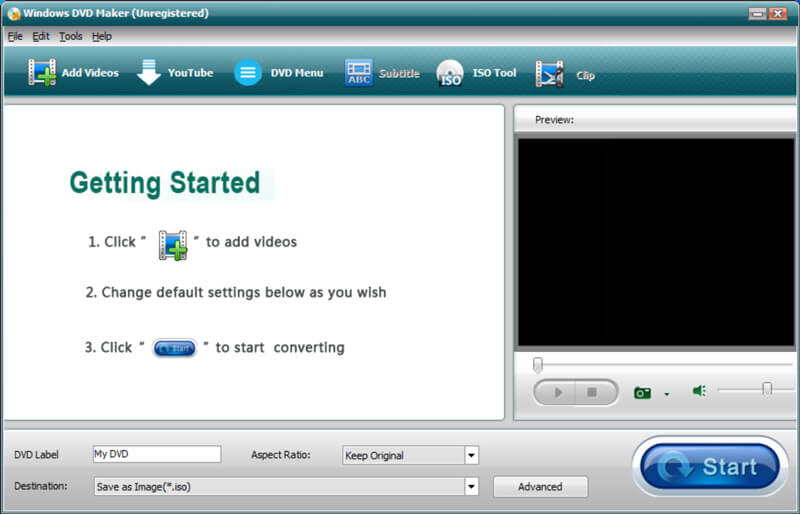
Část 2: 6 Nejlepší alternativy k Windows 10 DVD Maker
Top 1: Vidmore DVD Creator
Vidmore DVD Creator je nejlepší alternativou výrobce DVD pro Windows 10. Umožňuje vám vypálit jakékoli video na standardní DVD s požadovanou nabídkou, tlačítkem, šablonami a dalšími. Kromě toho také nabízí pokročilé funkce pro úpravy, vestavěný přehrávač a hardwarovou akceleraci pro vypalování videa na DVD.
- Snadno vypalte všechna videa na DVD nebo Blu-ray disk / ISO obraz / DVD složku.
- Upravujte DVD video pomocí vestavěného editor videa před vypálením na DVD.
- Přizpůsobte si DVD pomocí šablony nabídky zdarma a vyberte si přednastavené.
- Vybaven akcelerací Intel, CUDA a AMD pro vypalování DVD.
Jak si vyrobit DVD ve Windows 10
Krok 1: Stáhněte a nainstalujte DVD maker pro Windows 10. Vložte zapisovatelný disk DVD do jednotky DVD a spusťte program. Poté můžete vybrat DVD disk možnost a klikněte na Přidat mediální soubory tlačítko pro přidání požadovaných video souborů.

Krok 2: Pokud potřebujete videa upravit, můžete kliknout na ikonu Elektrické nářadí možnost přístupu k Video nástroje a Nástroje kapitoly. Umožňuje vám upravovat video, zvukové soubory, titulky, kapitoly a další. Kromě toho můžete také upravit zvukovou stopu a titulky.

Krok 3: Přejít na Šablona nabídky možnost vybrat požadovanou přednastavenou šablonu nabídky nebo zvolit Vlastní šablona možnost přidat oblíbenou šablonu nebo vytvořit nabídku DVD s vaší fotografií. Pokud potřebujete pouze zálohovat videa, můžete jednoduše zkontrolovat Žádné menu volba.

Krok 3: Poté můžete kliknout na Hořet tlačítko pro otevření konfiguračního okna. Zkontrolovat Vypálit na disk možnost a vyladit nastavení pro vypalování DVD. Nyní stačí kliknout na ikonu Start tlačítko pro zahájení vypalování DVD ve Windows 10.

Top 2: DVD Flick
DVD Flick je open-source DVD maker pro Windows 7 / XP / Vista. Jedná se o jednoduchou a výkonnou možnost zápisu videosouborů na DVD a přehrávání DVD na jakémkoli DVD přehrávači, Media Center a dalších.
Klady
- Vypalujte virtuální videa, zvukové soubory, obrázky a další na disk DVD.
- Podpora více než 45 multimediálních formátů, zvukových kodeků a videokodeků.
- Poskytněte několik šablon nabídek k přizpůsobení nabídky, tlačítka atd.
Nevýhody
- Nástroj pro tvorbu DVD není k dispozici pro Windows 10.
- Nedostatek funkcí pro úpravy videa pro vylepšení videí.

Top 3: DVDStyler
DVDStyler je dobrá alternativa k programu DVD Maker pro Windows 10. Umožňuje vám vytvářet a vypalovat DVD videa pomocí interaktivních nabídek. Kromě toho si navrhnete vlastní nabídku DVD nebo ji vyberete ze seznamu připraveného k použití.
Klady
- Vložte soubory v jiném formátu zvuku / videa na jedno DVD zdarma.
- Umístěte tlačítka, text, obrázky a další grafické objekty na obrazovku nabídky.
- Přizpůsobte navigaci pomocí skriptování DVD s vícejádrovým procesorem.
Nevýhody
- Spalování je jemné a jeho spalování trvá dlouhou dobu.
- Zjistíte, že na DVD chybí zvukový soubor nebo není synchronizovaný zvuk.

Top 4: CDBurnerXP
CDBurnerXP není výrobcem DVD s otevřeným zdrojovým kódem pro Windows 10. Kromě disku, který umožňuje ruční zálohování dat, můžete také snadno vytvářet video a audio disky v působivé kvalitě.
Klady
- Integrujte čisté rozhraní pro vypalování jakéhokoli videa na standardní DVD. (M4V na DVD)
- Podporujte více relací, které si můžete uložit pro pozdější vypálení.
- Umí snadno převést obrázky disku mezi formáty.
Nevýhody
- Tento výrobce DVD pro Windows 10 obsahuje další software.
- Ke spuštění vypalovačky DVD vyžaduje MS NET Framework.

Top 5: WinX DVD Author
WinX DVD Author je další alternativou k programu Windows DVD Maker. Umožňuje vám stahovat videa z videí YouTube a vypalovat širokou škálu videí a zvukových formátů na DVD.
Klady
- Poskytují základní funkce pro tvorbu DVD s různými standardy.
- Přizpůsobte televizní standard, kvalitu videa a další nastavení.
- Podpora stahování videí YouTube pro vytvoření standardního DVD.
Nevýhody
- Vypalování disku DVD trvá určitou dobu a jeho spuštění je pomalé.
- Nepodporuje všechny soubory MP4, které musíte předem převést.

Top 6: DeVeDe
Pokud hledáte jednoduchou alternativu k DVD Makeru pro Windows 10, DeVeDe je dobrá volba. Může vytvářet optické disky pro DVD přehrávače s vašimi video soubory.
Klady
- Změňte poměr stran, obnovovací kmitočet, televizní standard a další parametry.
- Přizpůsobte a přidejte nabídku DVD s pozadím, hudbou, pozicí atd.
- Podpora velikostí mezi 1,4 gigabajty a 8 gigabajty disků CD a DVD.
Nevýhody
- Chybí některé základní úpravy videa pro vypalování videí na disk DVD.
- Vstupní formáty jsou omezené, což může vyžadovat převod souborů.

Část 3: Časté dotazy týkající se Windows 10 DVD Maker
1. Má Windows 10 DVD Maker?
Nejnovější verze Windows DVD Maker pro Windows 10 byla právě vydána před několika měsíci. Samozřejmě můžete také vytvořit DVD nebo Blu-ray disk pro domácí kino, použít ty nejlepší alternativy k DVD Makeru, jako je Vidmore DVD Creator.
2. Může DVD Maker vyrábět přehrávatelné disky?
Ano, Windows DVD Maker umí vytvářet přehrávatelné DVD. Ať už potřebujete vypálit standardní disk DVD s nabídkou a šablonami, nebo dokonce soubor ISO, vždy získáte jednoduché řešení. Existuje však několik funkcí pro přizpůsobení, které slouží k návrhu nabídky DVD nebo šablony.
3. Jak vytvořit soubor ISO pomocí programu Windows DVD Maker?
Windows DVD Maker poskytuje jednoduchou funkci pro vypalování videí do obrazových souborů ISO. Jednoduše vyberte zdrojový soubor z počítače, přidejte videa a přizpůsobte nastavení před vypálením videa do souboru ISO v počítači.
Závěr
Zde je 6 nejlepších alternativ k Windows DVD Maker vypálit video na disk DVD. Když potřebujete vytvořit DVD s dalšími funkcemi, jako je úpravy videí, přizpůsobení nabídky a šablony nebo hardwarová akcelerace. Existuje několik bezplatných tvůrců DVD pro Windows. Vidmore DVD Creator, na druhé straně, poskytuje profesionální řešení pro vytvoření standardního DVD, které splní všechny vaše požadavky.


